HL-L5200DW(T)
FAQ et Diagnostic |
Imprimer sur les deux faces du papier (Windows®)
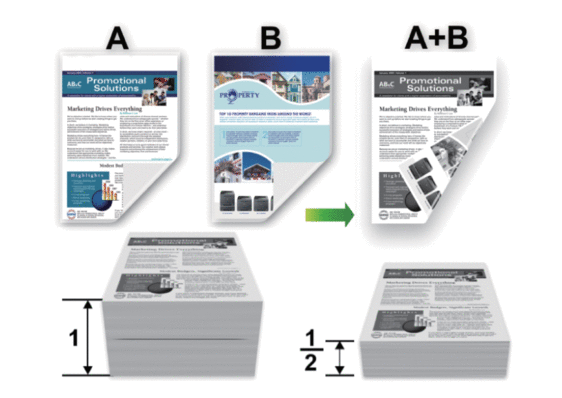
- Sélectionnez le papier de format Lettre, Légal, Légal Mexique, Légal Inde ou Folio lorsque vous utilisez la fonction d’impression recto-verso automatique.
- Vérifiez que le capot arrière est fermé.
- Si le papier est gondolé, aplatissez-le et remettez-le dans le bac à papier.
- Utilisez du papier ordinaire ou du papier fin. N’utilisez PAS de papier de qualité supérieure.
- Si le papier est trop fin, il pourrait se froisser.
- Lorsque vous utilisez la fonction d’impression recto-verso manuelle, un bourrage papier ou une qualité d’impression médiocre peut se produire.
- Sélectionnez la commande d’impression dans votre application.
- Sélectionnez Brother XXX-XXXX (où XXXX est le nom de votre modèle) puis cliquez sur le bouton de préférences ou de propriétés d’impression.La fenêtre du pilote d’imprimante s’affiche.
- Dans le champ Orientation, sélectionnez l’option Portrait ou Paysage pour définir l’orientation de votre impression.

Si votre application comporte un réglage similaire, il est conseillé de définir l’orientation à l’aide de l’application.
- Cliquez sur la liste déroulante Recto verso/Livret, puis sélectionnez l’option Recto verso ou Recto verso (manuel).OptionDescriptionRecto verso (Seulement disponible pour certains modèles)Imprime automatiquement sur les deux côtés du papier.Recto verso (manuel)L’appareil imprime d’abord toutes les pages à nombre pair sur un côté du papier. Le pilote d’imprimante vous invite ensuite (dans un message contextuel) à réinsérer le papier.
- Cliquez sur le bouton Paramètres recto verso.
- Sélectionnez l’une des options du menu Type de recto verso.Lorsque vous sélectionnez le mode recto-verso, quatre types de reliure recto-verso sont disponibles pour chaque orientation :Option pour PortraitDescriptionTranche longue (gauche)
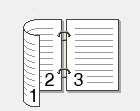 Tranche longue (droite)
Tranche longue (droite)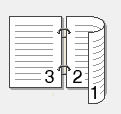 Tranche courte (haut)
Tranche courte (haut)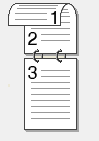 Tranche courte (bas)
Tranche courte (bas)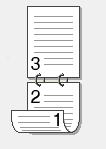 Option pour PaysageDescriptionTranche longue (haut)
Option pour PaysageDescriptionTranche longue (haut)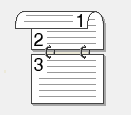 Tranche longue (bas)
Tranche longue (bas)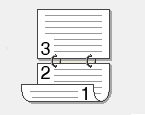 Tranche courte (droite)
Tranche courte (droite)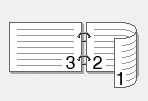 Tranche courte (gauche)
Tranche courte (gauche)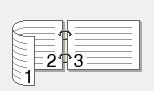
- Cochez la case Marge de reliure si vous souhaitez spécifier le décalage pour la reliure, en pouces ou en millimètres.
- Cliquez sur OK.
- Modifiez d’autres paramètres d’impression si nécessaire.
- Effectuez l’une des opérations suivantes :
- Pour l’impression recto-verso automatique, cliquez à nouveau sur OK, puis terminez votre opération d’impression.
- Pour l’impression recto-verso manuelle, cliquez à nouveau sur OK, puis suivez les instructions à l’écran.
Si le papier n'est pas entraîné correctement, il peut gondoler. Retirez le papier, aplatissez-le et remettez-le dans le bac à papier.
Remarques sur le contenu
Pour nous aider à améliorer notre soutien, veuillez nous faire part de vos commentaires ci-dessous.
